Cherchez-vous toujours une méthode pour redimensionner la vidéo pour Instagram ? Pas de soucis! Dans cet article, vous allez apprendre les méthodes les plus efficaces pour redimensionner des vidéos pour Instagram par étapes.
Lorsque j'ai commencé à publier des vidéos en ligne, elles étaient incongrues et ne me semblaient pas à leur place dans des tailles étranges. Instagram est né et a aidé en fournissant un rembourrage dans ces vidéos, les rendant ainsi un peu meilleures. Instagram fait de son mieux lorsque nous le laissons faire son travail avec le rapport d'aspect. Il s'agit généralement d'un échec et cela peut avoir un impact négatif sur l'engagement envers vos publications.
Reprenez le contrôle et redimensionnez vos vidéos avant de les publier sur Instagram. Utilisez des éditeurs comme FilmForth pour redimensionner des vidéos pour Instagram en quelques minutes, du début à la fin. C'est gratuit, cela n'allège pas votre poche et il n'y a pas non plus de filigrane obligatoire de l'éditeur vidéo sur le contenu.
Explication des proportions pour Instagram
Avant de redimensionner les vidéos, faisons une pause et familiarisons-nous avec les différents rapports d'aspect pour Instagram. Les rapports d'aspect font référence à la largeur de la vidéo par rapport à sa hauteur. Et c'est exprimé dans un ratio.
1:1 (carré)
Taille recommandée :1 080 x 1 080 px
Idéal pour :les sketchs, les animations et les publicités Instagram
Instagram prend en charge les vidéos verticales et horizontales. Cependant, leur carré est populaire parmi les utilisateurs. C'est joli dans la grille de profil, où chaque publication apparaît sous la forme d'un bloc recadré.
Avantages
- Compatible avec toutes les orientations d'affichage, qu'elles soient verticales ou horizontales.
- Résolution haute définition qui n'est pas réduite même avec la compression d'Instagram.
- Elle est plus belle sous forme de vignette sur votre page de profil.
Inconvénients
- Moins d'espace pour la vidéo afin de présenter tous ses éléments.
4:5 (Verticale)
Taille recommandée :1 080 x 1 350 px
Idéal pour :les didacticiels, les vlogs et le contenu enregistré d'une seule main
Les gens tiennent leur téléphone verticalement pendant 94 % du temps, selon un rapport de MOVR. C'est de l'immobilier gratuit pour les vidéos verticales. Occupe une partie importante de votre écran lorsque vous êtes dans le flux. Gardez-les jusqu'à 4:6 ou 4:7, ou Instagram les recadrera.
Avantages
- Optimisé pour l'affichage mobile. Les utilisateurs peuvent le regarder avec le moindre inconvénient.
- Meilleur taux d'achèvement de plus de 90 %, selon une étude d'Impact. TL;DR – Les vidéos verticales sont plus regardées jusqu'à la fin que les autres orientations.
- Plus d'espace à l'écran pour les créateurs de contenu grâce aux pixels supplémentaires.
Inconvénients
- Les vidéos verticales créent un point de vue peu naturel. Les humains regardent le monde en mode portrait. Il faut une immense compétence pour équilibrer le point de vue des verticales.
16:9 (Paysage)
Taille recommandée :1 080 x 608 px
Idéal pour :les vidéos de groupe, de paysages et de voyage
Les paysages sont à feuilles persistantes; ils ont fière allure sur les nouveaux écrans qui offrent des résolutions plus élevées avec de meilleurs rapports d'aspect. Associez-le à un taux de rafraîchissement de 90/120 Hz, et vous êtes prêt.
Avantages
- Mieux optimisé pour les affichages paysage avec des résolutions plus élevées.
- N'a pas besoin de recadrer et de supprimer des éléments de la vidéo.
- Prend moins de temps à éditer sur le plan visuel sans se soucier du point de vue.
Inconvénients
- Devenir un format d'image obsolète parmi la majorité mobile.
Bobines Instagram (9:16)
La nouvelle forme de contenu court est mieux consommée verticalement. Vous regardez une bobine, puis balayez vers le haut ou vers le bas pour passer à la suivante. C'est naturel d'aller tout à la verticale.
Vidéos IGTV (9:16 ou 16:9)
Nous vous laissons celui-ci. Idéalement, la verticale est préférable, mais certains contenus longs peuvent bénéficier de l'orientation horizontale.
Pour les verticales 9:16, la taille idéale est de 1080 pixels sur 1920 pixels. Et d'autre part, 16:9 horizontal fonctionne mieux avec 1920 par 1080px, une résolution qui est de plus en plus proposée sur les moniteurs de gamme moyenne et les tablettes de segment intermédiaire.
Histoires Instagram (9:16)
C'est une évidence; allez verticalement, sans poser de questions. L'inverse semble flou et réduit considérablement l'espace pour le contenu. Et la résolution idéale serait de 1080px par 1920px
Spécifications techniques à garder à l'esprit
Nombre maximum d'images par seconde (FPS) – 30
Limite de longueur vidéo :
- IGTV :15 minutes (depuis un mobile), 60 minutes (depuis le Web)
- Flux :60 secondes
- Histoires :15 secondes
- Moulinets :30 secondes
Comment redimensionner une vidéo pour Instagram gratuitement
Une fois que vous avez cloué la partie prise de vue vidéo, il est temps de redimensionner les vidéos pour Instagram. Nous avons pris un exemple de vidéo et allons le redimensionner pour une bobine. N'oubliez pas de télécharger FilmForth de Microsoft et soyez prudent lorsque vous téléchargez à partir de plateformes tierces.
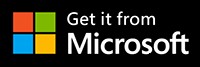 Après avoir téléchargé FilmForth avec succès, un didacticiel vidéo est en place pour votre guide.
Après avoir téléchargé FilmForth avec succès, un didacticiel vidéo est en place pour votre guide.
En bref, le tutoriel peut être conclu en 4 étapes faciles :
Étape 1. Créer un nouveau projet et importer la vidéo
Lancez FilmForth, cliquez sur le bouton Nouveau projet pour démarrer un projet pour la vidéo Instagram et importez une vidéo en la faisant glisser et en la déposant sur la chronologie. Les clips traditionnels Ajouter une vidéo/photo peuvent faire la même chose.
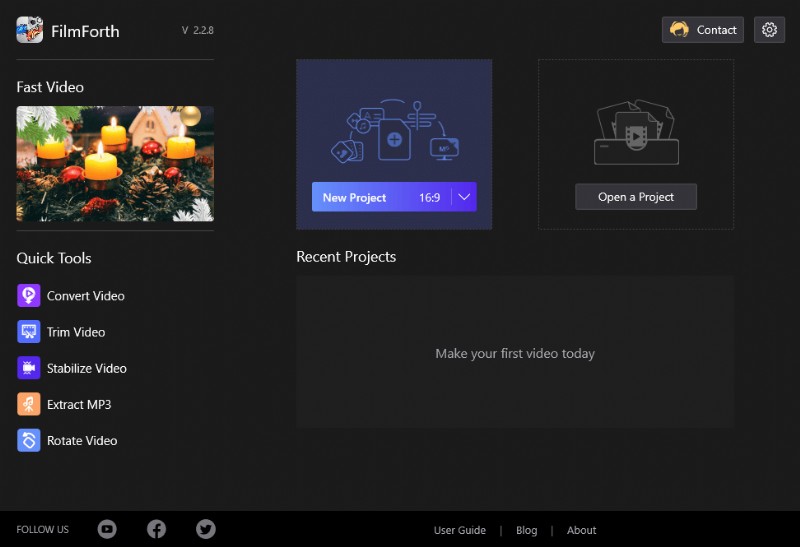
Nouveau projet sur FilmForth
Étape 2. Accédez au menu des proportions via un raccourci
Regardez au-dessus de la chronologie et vous verrez un bouton de rapport d'aspect. Cliquez dessus pour accéder au menu. L'autre façon d'y accéder est à partir des paramètres du projet situés dans l'écran d'accueil du projet.
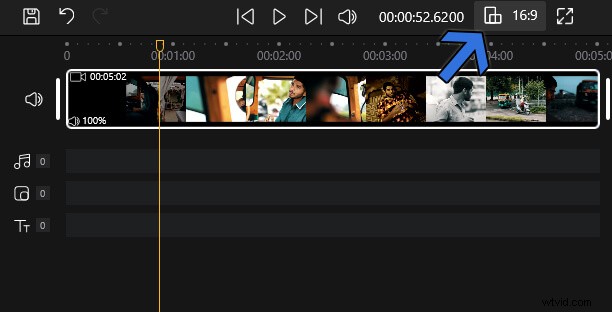
Raccourci du format d'image
Étape 3. Sélectionnez le format d'image pour la vidéo Instagram
Maintenant, nous atterrissons dans le menu des proportions. Sélectionnez le ratio 9:16 destiné à IGTV/TikTok puisque nous redimensionnons la vidéo pour une bobine. Appuyez sur le bouton de retour pour accéder au menu principal d'édition vidéo.
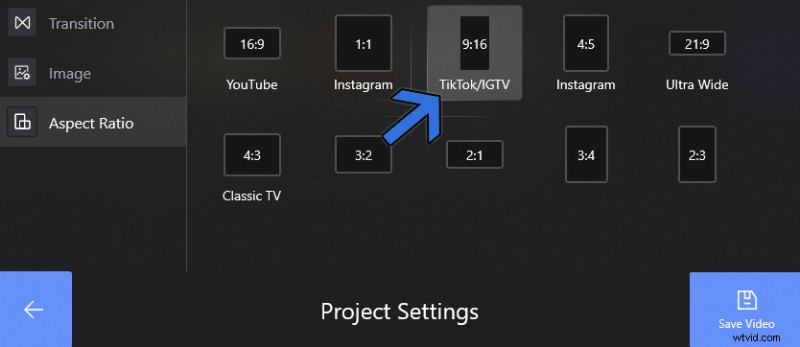
Menu Rapport d'aspect
Étape 4. Transformez la vidéo avec le curseur d'échelle
Dirigez-vous vers le menu Transformer à partir du tableau de bord et déplacez le curseur Échelle vers la droite jusqu'à ce que la zone verticale de l'écran soit remplie. La valeur par défaut du curseur est 1.000 Après cela, utilisez le pointeur de votre souris pour placer les éléments principaux à l'intérieur de la boîte verticale pour les inclure dans la vidéo.
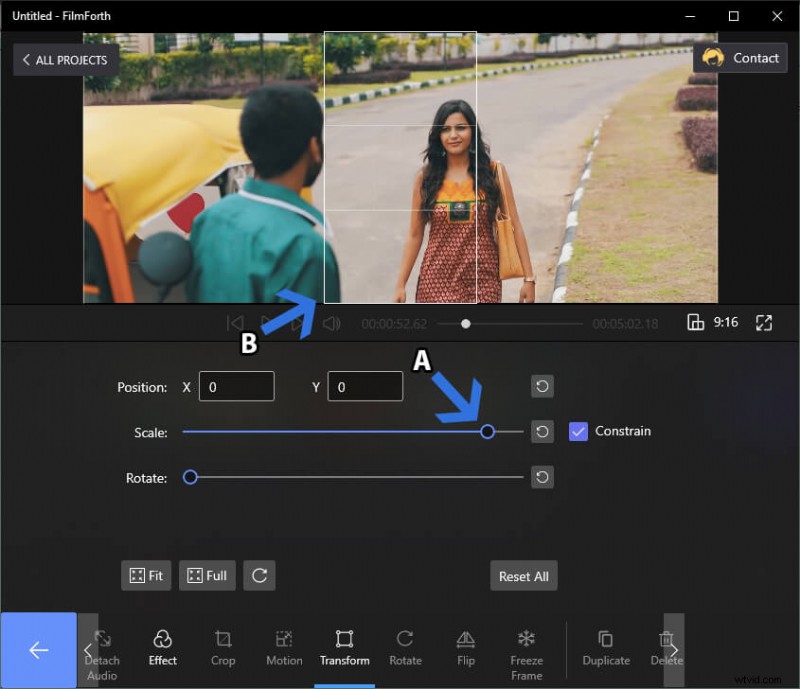
Redimensionnement vidéo
Enfin, revenez au menu principal et cliquez sur le bouton Enregistrer la vidéo pour exporter la vidéo Instagram.
Conseils pour créer les meilleures vidéos Instagram
Tout a l'air bien, mais gardez ces éléments à l'esprit lors de la création de votre prochaine vidéo Instagram.
- Recherchez la lumière naturelle pour les vidéos. Toutes les caméras peinent à leur niveau. Ne laissez pas cela jeter de la boue sur vos efforts. Les sources de lumière artificielle peuvent également faire des merveilles lorsqu'elles sont bien faites, en gardant à l'esprit le contraste. Alors allumez et laissez votre appareil photo s'en occuper.
- Concentrez-vous sur le sujet et ne le laissez pas être flou. Appuyez sur l'appareil photo de votre téléphone pour faire la mise au point sur le visage, et appuyez sur la droite ou la gauche pour supprimer la mise au point.
- Les premières impressions peuvent être votre dernière impression. Les gens défilent tout le temps devant le contenu. Vous devez les attirer avec une vignette qui intrigue un jeu sur votre message. Ajoutez une vignette via le bouton de couverture et sélectionnez le cadre qui entraînera probablement plus de clics et de vues.
- Soyez bref pour que les spectateurs ne s'assoupissent pas. L'attention toujours décroissante ne peut pas être maintenue pendant une moyenne de 3 à 10 secondes. Allez au point dans cette fenêtre pour voir un meilleur taux d'achèvement.
- Téléchargez la vidéo dans la meilleure qualité possible. Instagram a tendance à compresser les vidéos pour économiser de la bande passante et accroître l'accessibilité aux utilisateurs de différents groupes démographiques.
Conclusion
À vous, maintenant c'est à vous d'expérimenter. Trouvez ce qui fonctionne pour votre public et ce qui appartient à la corbeille. Il faudra un certain effort pour trouver le bon nerf, mais l'engagement organique et la conversion l'emportent sur le travail acharné.
Instagram ne recadre plus automatiquement la vidéo, la laissant dans un rapport gênant dans les dimensions acceptées. Par conséquent, il est préférable de le faire avant de télécharger en utilisant FilmForth. Facile, ne coûte pas un centime et fait le travail en quelques minutes du premier coup.
